- 擴展儲存空間 :不再需要在檔案之間來回切換——盡情享受為應用程式、檔案、照片和遊戲提供的充足空間。
- 更快的效能 :更快的開機時間、更迅速的應用程式啟動,以及整體更流暢的使用體驗。
- 改進的多工處理 :輕鬆處理多個應用程式,而不會讓您的系統陷入停頓。
- 更好的效率 :現代 SSD 消耗更少的電力,這可能意味著電池續航時間會稍微延長。
是的,三星允許用戶升級 Galaxy Book 2 系列(包括 Galaxy Book 2、Galaxy Book 2 Pro 和 Galaxy Book 2 360 等型號)的儲存裝置(SSD)。這些裝置中的 SSD 是可由用戶更換的,通常使用 M.2 2280 NVMe PCIe 固態硬碟,這使得儲存容量和效能都能得到提升。
然而,記憶體(RAM)的升級則受到更多限制。對於大多數 Galaxy Book 2 型號,RAM 是直接焊接在主機板上的,因此用戶無法自行升級。例如,Galaxy Book 2 Pro 15.6 吋型號在某些配置下可能支援 RAM 升級,但這並非整個系列通用,用戶應查閱特定型號的說明檔案。只要小心操作且不損壞其他組件,升級 SSD 不會使保固失效,但建議諮詢三星官方支援或檢視 保固條款以確認。
| 型號名稱 | 功能 | 硬碟插槽 | 記憶體插槽 |
|---|---|---|---|
Galaxy Book 2 Pro | - 13.3 吋或 15.6 吋 AMOLED 顯示屏 - Intel Core i5/i7(第 12 代) - Intel Iris Xe 顯示卡 - 最高 16GB LPDDR5 RAM - 最高 1TB NVMe SSD - Thunderbolt 4、USB-C、HDMI - Wi-Fi 6E、Bluetooth 5.1 - 指紋辨識器、背光鍵盤 | - 1 個 NVMe SSD 插槽 - 預設:256GB/512GB/1TB NVMe SSD - 可升級:✓是,用戶可更換 NVMe SSD | - 2 個插槽,LPDDR5(焊接) - 預設:8GB/16GB - 可升級:✗否,焊接 RAM |
Galaxy Book 2 Pro 360 | - 13.3 吋或 15.6 吋 AMOLED 觸控螢幕 - Intel Core i5/i7(第 12 代) - Intel Iris Xe 顯示卡 - 最高 16GB LPDDR5 RAM - 最高 1TB NVMe SSD - 支援 S Pen - Thunderbolt 4、USB-C、USB-A - Wi-Fi 6E、Bluetooth 5.1 - 2 合 1 可轉換設計 | - 1 個 NVMe SSD 插槽 - 預設:256GB/512GB/1TB NVMe SSD - 可升級:✓是,用戶可更換 NVMe SSD | - 2 個插槽,LPDDR5(焊接) - 預設:8GB/16GB - 可升級:✗否,焊接 RAM |
Galaxy Book 2 360 | - 13.3 吋 AMOLED 觸控螢幕 - Intel Core i5/i7(第 12 代) - Intel Iris Xe 顯示卡 - 最高 16GB LPDDR4x RAM - 最高 512GB NVMe SSD - 支援 S Pen - USB-C、USB-A、HDMI、microSD - Wi-Fi 6E、Bluetooth 5.1 - 2 合 1 可轉換設計 | - 1 個 NVMe SSD 插槽 - 預設:256GB/512GB NVMe SSD - 可升級:✓是,用戶可更換 NVMe SSD | - 2 個插槽,LPDDR4x(焊接) - 預設:8GB/16GB - 可升級:✗否,焊接 RAM |
Galaxy Book 2 | - 15.6 吋 FHD LED 顯示屏 - Intel Core i3/i5/i7(第 12 代) - Intel UHD 或 Iris Xe 顯示卡 - 最高 16GB LPDDR4x RAM - 最高 512GB NVMe SSD - USB-C、USB-A、HDMI、microSD - Wi-Fi 6、Bluetooth 5.1 - 輕巧設計 | - 1 個 NVMe SSD 插槽 - 預設:256GB/512GB NVMe SSD - 可升級:✓是,用戶可更換 NVMe SSD | - 2 個插槽,LPDDR4x(焊接) - 預設:4GB/8GB/16GB - 可升級:✗否,焊接 RAM |
Galaxy Book 2 Business | - 14 吋 FHD LED 顯示屏 - Intel Core i5/i7(第 12 代) - Intel Iris Xe 顯示卡 - 最高 32GB DDR4 RAM - 最高 1TB NVMe SSD - 支援 vPro,增強安全性 - Thunderbolt 4、USB-C、USB-A、HDMI - Wi-Fi 6E、Bluetooth 5.1 | - 1 個 NVMe SSD 插槽 - 預設:256GB/512GB/1TB NVMe SSD - 可升級:✓是,用戶可更換 NVMe SSD | - 2 個插槽,DDR4(可升級) - 預設:8GB/16GB/32GB - 可升級:✓是,用戶可更換 RAM |
- 硬碟插槽 :所有型號都配備單一 NVMe SSD 插槽。可以通過更換現有 SSD 為相容的 NVMe SSD 來進行升級,但用戶應確認相容性(例如 PCIe 3.0 或 4.0)。
- 記憶體插槽 :大多數型號(Pro、Pro 360、360 和標準 Book 2)使用焊接的 LPDDR5 或 LPDDR4x RAM,使得升級成為不可能。Galaxy Book 2 Business 則是例外,提供可升級的 DDR4 RAM。
- Galaxy Book 2 360 :此型號是 2 合 1 可轉換裝置,類似於 Pro 360,但更注重便攜性,配備單一 13.3 吋顯示屏,使用 LPDDR4x RAM 而非 LPDDR5。


步驟 1:在您的 Galaxy Book 2 上下載並安裝 Renee Becca
步驟 2:為您的 Galaxy Book 2 選擇合適的克隆選項
| 功能名稱 | 功能 | 適用於 |
|---|---|---|
硬碟克隆(Hard Disk 克隆)/克隆系統磁碟(克隆 System Disk) | 建立所選磁碟的精確副本,支援通過移動分割區邊界來調整分割區大小,並啟用克隆硬碟的啟動。 | 完整 SSD 更換 |
系統遷移(系統遷移) | 支援僅將 Windows 系統分割區遷移到另一個硬碟。 | 雙驅動器配置、HDD 到 SSD 遷移 |
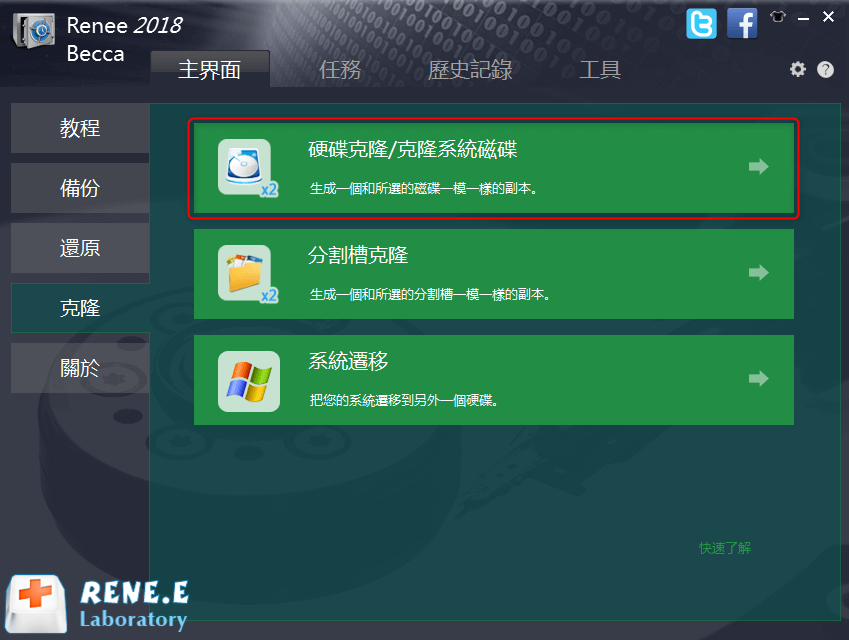
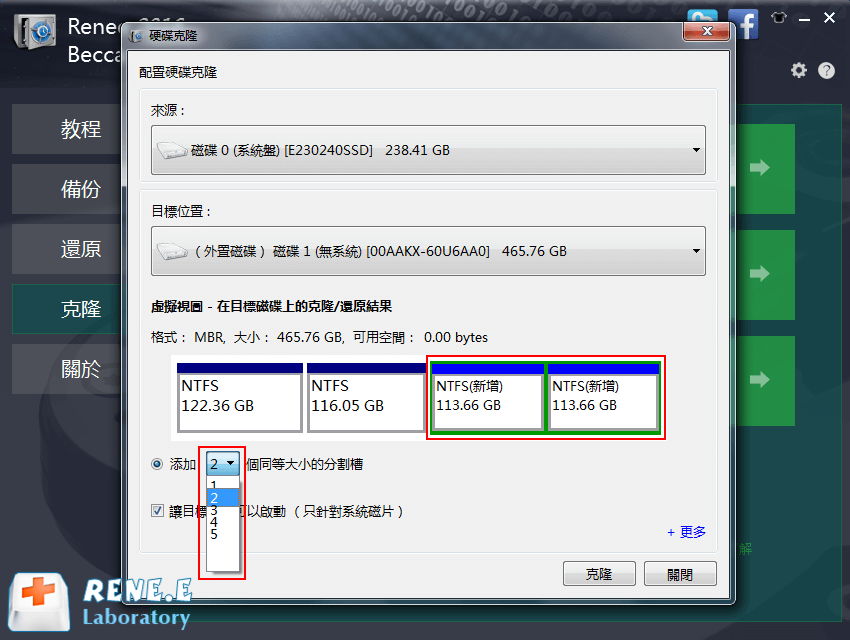

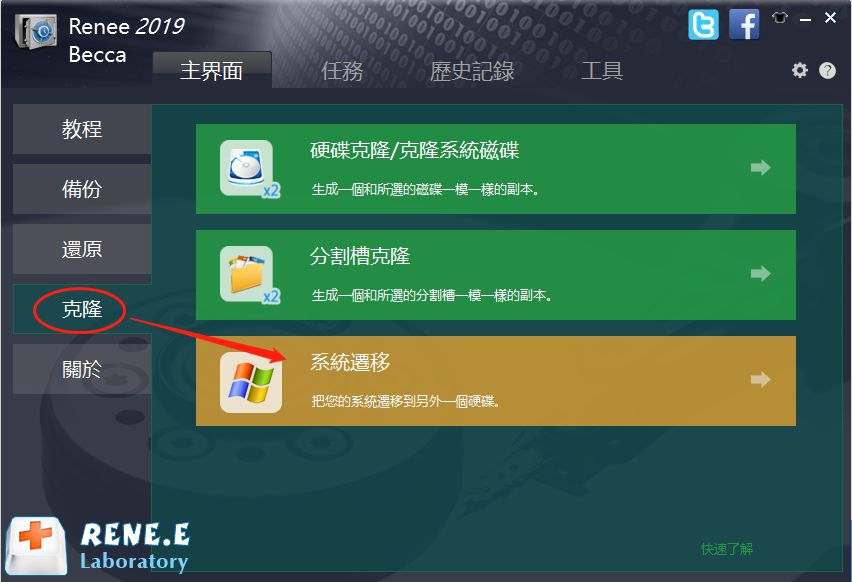
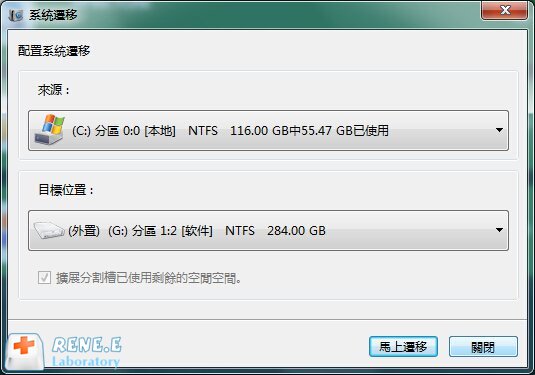
步驟 3:監控克隆進度
步驟 4:驗證新 SSD 的效能
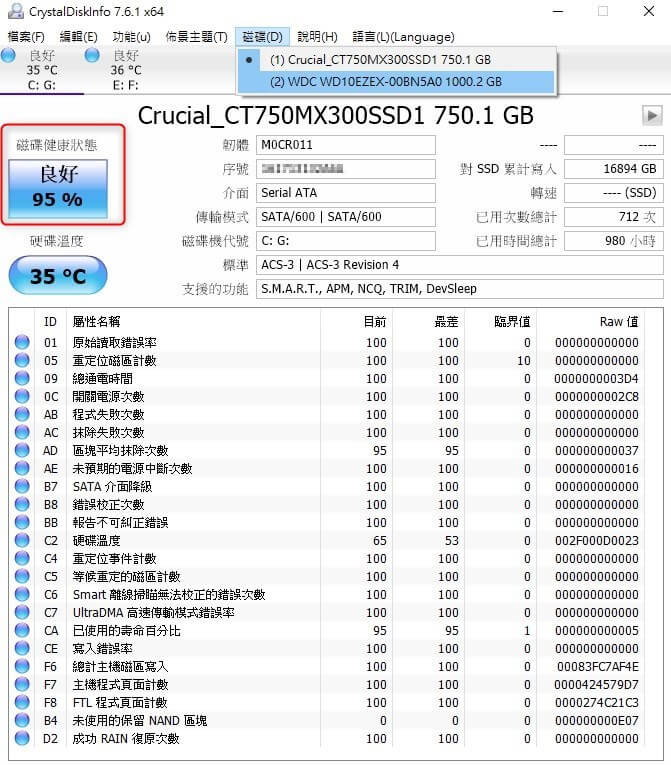


相關主題 :
【2025】 聯想 Legion SSD 升級全攻略:輕鬆解鎖極速遊戲效能
2025-07-06
劉恩綺 : 2025 聯想 Legion SSD 升級全攻略,從擴充儲存到加速效能,完整教學一次看懂!...








使用者評論
發表評論